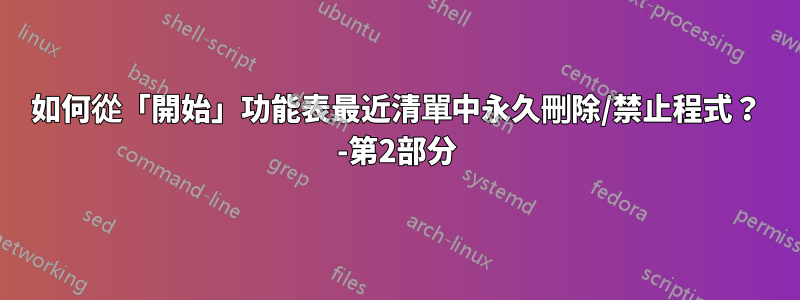
在另一篇文章中,有人問了這個問題:如何從「開始」功能表最近清單中永久刪除/禁止程式? (因為手動刪除它們只有在程式再次啟動後才能恢復。)
唯一的答案給出了“關閉該功能”的建議。
這個答案雖然對某些人有用,但對我來說並不有用。那些確實經常使用的程式透過捷徑位於桌面上。開始功能表上的程序是不經常使用的程序,或者可能只在本週使用過,然後兩個月沒有使用過,然後再使用過一次。
因此,正如讀者所建議的那樣,在關閉該功能並手動添加到您確實想要的程式的連結之後,不會這樣做,因為我可能不希望它們「下週」在那裡,我也不喜歡我的想法必須手動添加它們並始終手動刪除它們。
在Windows XP中,曾經有一個名為TweakUI(Power Toys)的微軟小程序,它可以做到這一點——控制哪些程式可以進入那裡,哪些不能進入那裡。考慮到 TweakUi 最初是為第 1 或第 2 Windows 版本(Windows 95 之前)製作的
我猶豫是否要在 Windows 7 上再次使用它。
答案1
最初的 TweakUI 是為視窗95,後來更新為 Windows 98。根本行不通在 Windows 1.x、2.x 或 3.x 中;這些作業系統甚至沒有配置 TweakUI 的大部分功能。
然而,您使用的版本是專門為 Windows XP 編寫的 – 正如其“關於”頁面所說,“對於 Windows XP(SP1 或更高版本)和 Windows Server 2003」。在 Windows 7 系統上嘗試 TweakUI for WinXP 應該不會有什麼壞處。
TweakUI 的「隱藏常用程式」功能所做的修改也可以使用登錄編輯器 ( regedit.exe) 手動執行。
- 轉到 [
HKEY_CURRENT_USER\Software\Classes\Applications] 子項。 - 建立一個以程式的基本名稱命名的子項(例如 [
uTorrent.exe])。 - 在該子項中,建立一個名為「」的字串值 (REG_SZ)
NoStartPage。將其資料留空。

如果程式仍然繼續顯示在最近使用的清單中,請嘗試建立該程式的新快捷方式,看看是否可以解決問題。安裝程式建立的捷徑可能會導致此設定在使用者建立的捷徑可以正常運作的情況下不起作用。
安裝程式可以設定快捷方式中的一些隱藏設置,您以後無法更改,即:應用程式使用者模型 ID。這些設定將阻止NoStartPage設定產生任何效果,這就是為什麼您需要用使用者建立的捷徑取代安裝程式捷徑。


